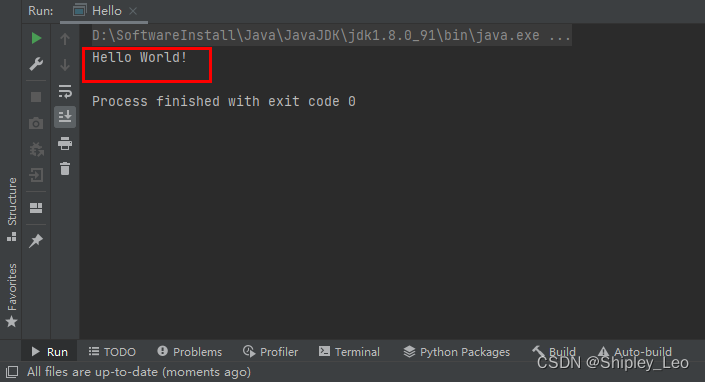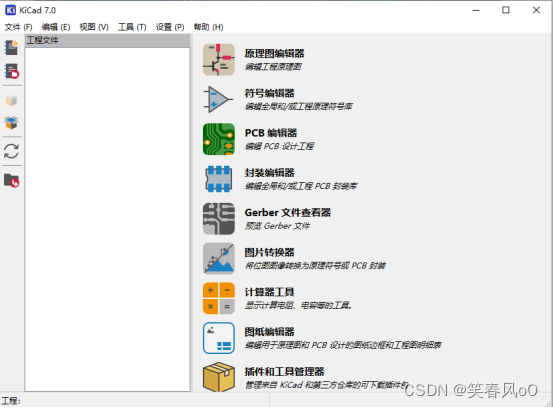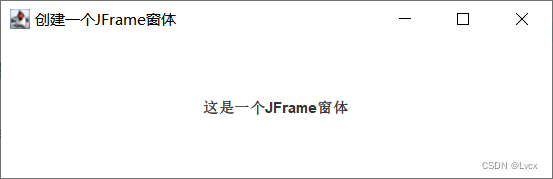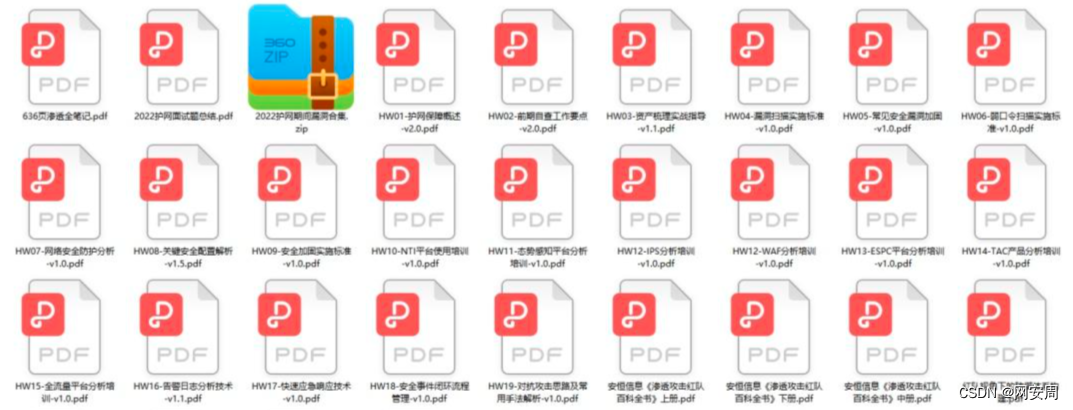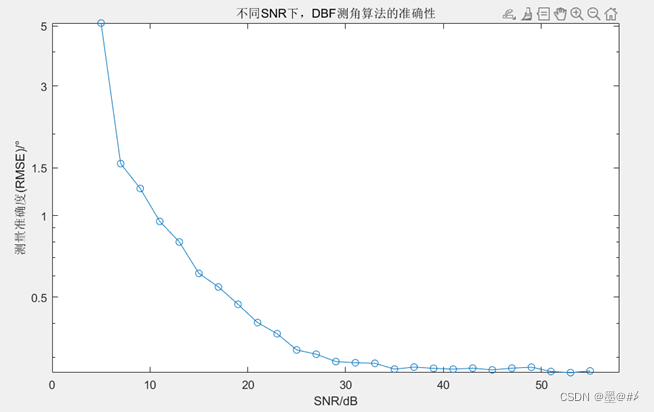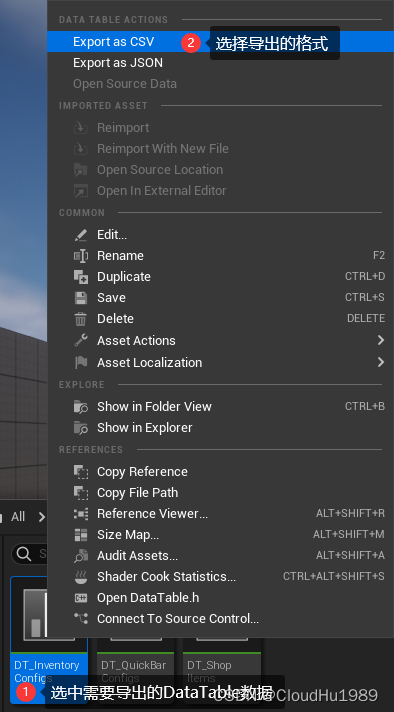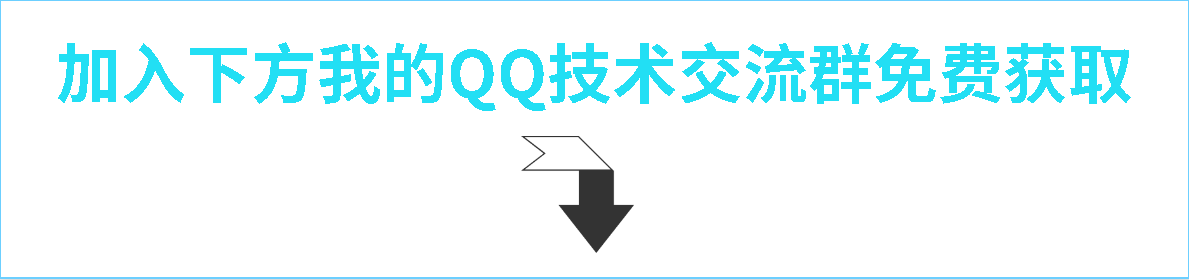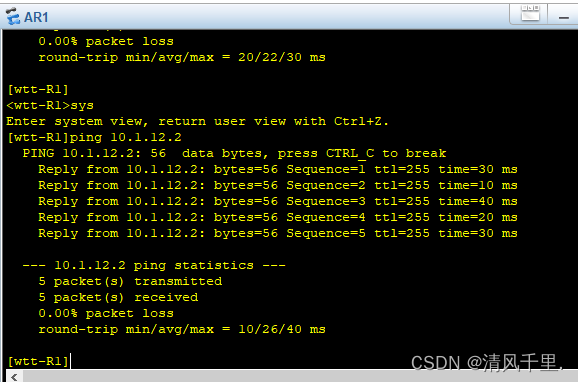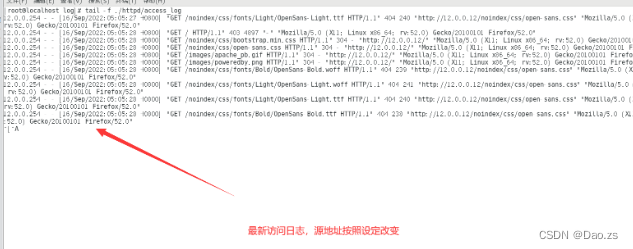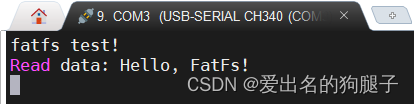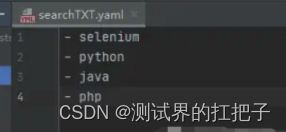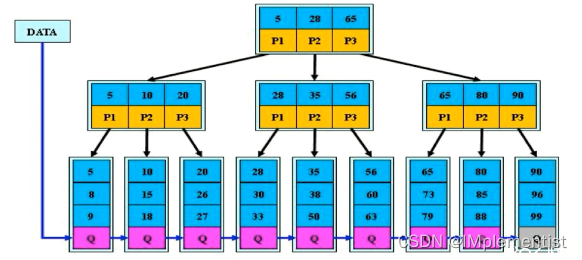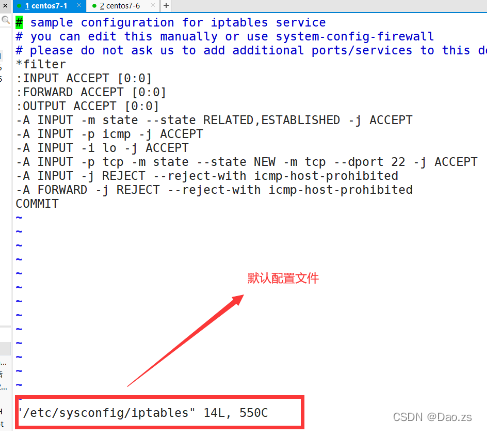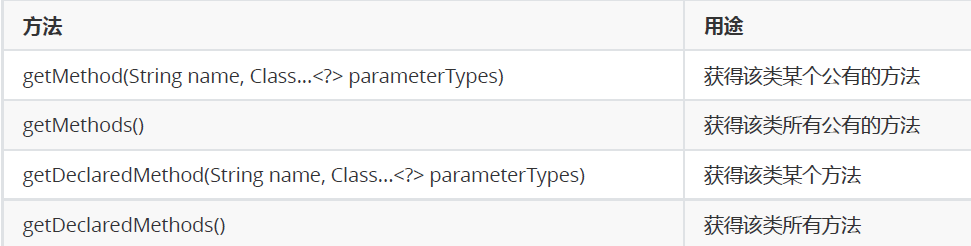vim是我们linux中很经典的一款编译器,所以使用vim是我们在学习过程中必不可少的,我们下面说一下vim的使用和安装
在某些服务器上刚开始不一定时有vim的,或者是vim的版本比较老一点,所以这时我们就可以安装一下vim
sudo yum -y install vim 这个就是安装vim的命令
那么我们的vim安装好之后,我们应该怎么使用呢?
vim的使用
我们知道vim是一款编辑器,那么我们的vim当然是编辑文本的,那么我们想要使用vim当然是用vim打开文本
![]()
我们要是就是这样 vim 后面直接跟文件名,打开文件
那么对于我们第一次打开vim我们的界面是这样的
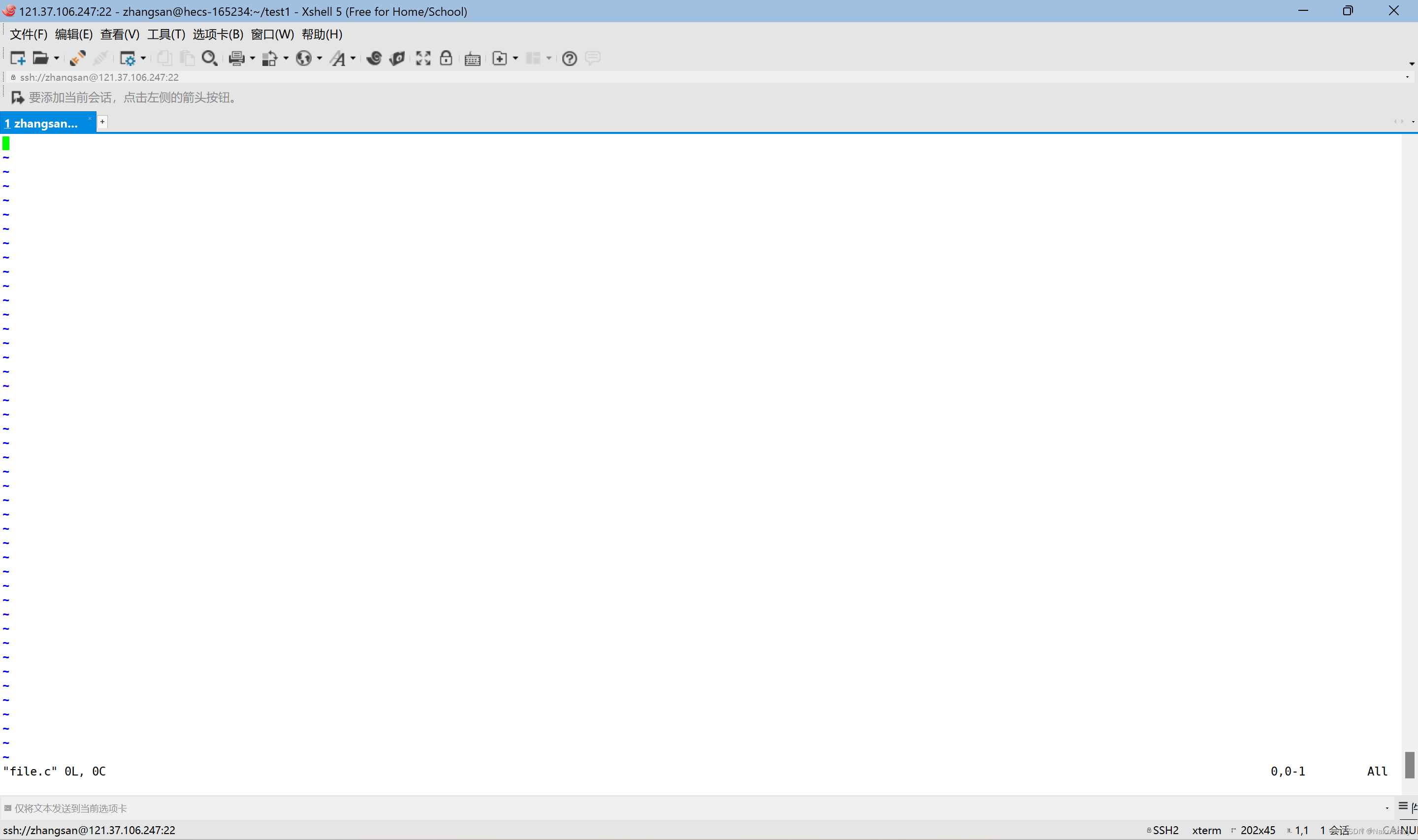
这时候我们发现输入不了,不过这里有可能有人还真输入进去了,不过这都不重要下面我们简单的介绍一下vim
vim的模式
对于vim来说vim一个有6中模式,但是我们这里只说常用的三种
1.默认模式(命令模式):默认模式就是我们刚进去的样子什么都干不了,默认模式其实是命令模式,在这个模式下我们有很多命令可以输入
2.插入模式:插入模式就是我们的可以输入文本的模式,我们要是想进入插入模式我们可以输i/a/o 这个个都可以由默认模式转到插入模式,不过由默认模式到插入模式还有其他的命令,这里只说这三个
3.底行模式:我们在底行模式也有一些命令,就比如我们要是文本输入完了,想要退出,那么我们就需要由插入模式转到命令模式,在由命令模式转到底行模式,那么怎么到命令模式呢?你无论在哪一种模式下,只要点ESC键,就可以进入命令模式,然后在输入shift+;= (:) 就可以到底行模式,我们下面看一下这三种模式的区别,命令模式就是最上面的
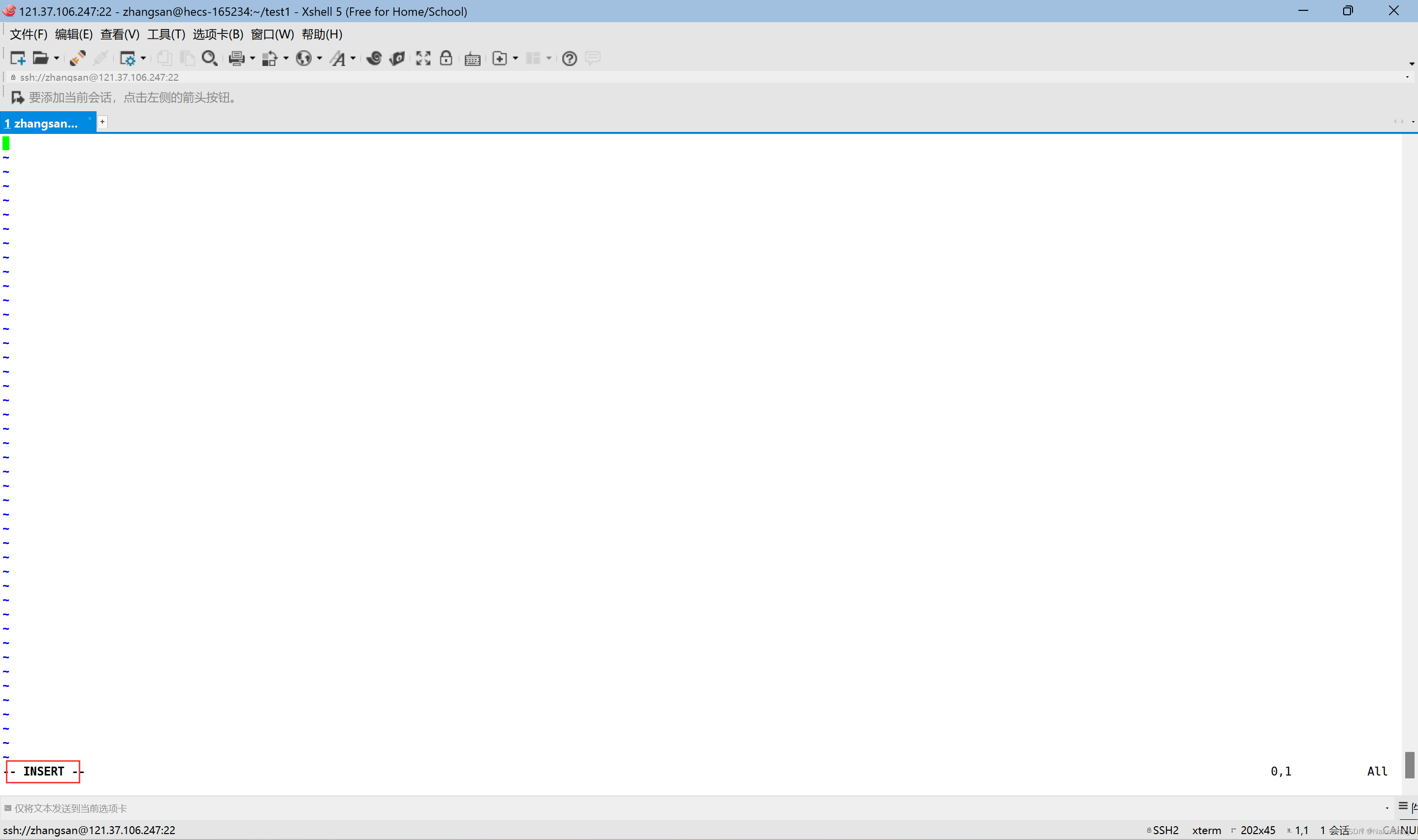
这个是插入模式,左下角有一个插入
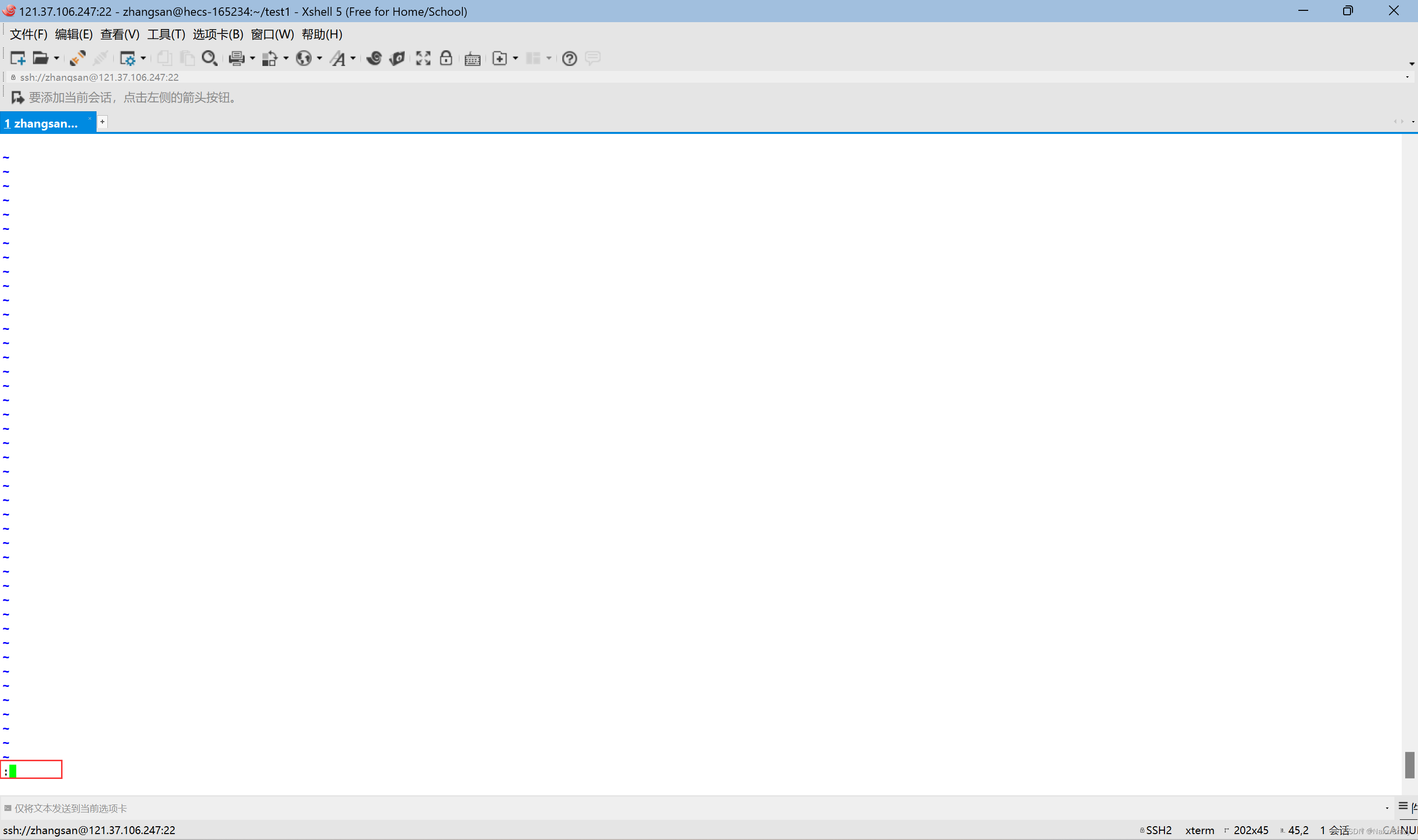
这个是底行模式,我们看到我们这里就可以输入了,不过想要从进入到这里面的模式种的任何一个,都必须从命令模式下转到其他模式
我下面给大家画张图让大家理解一下
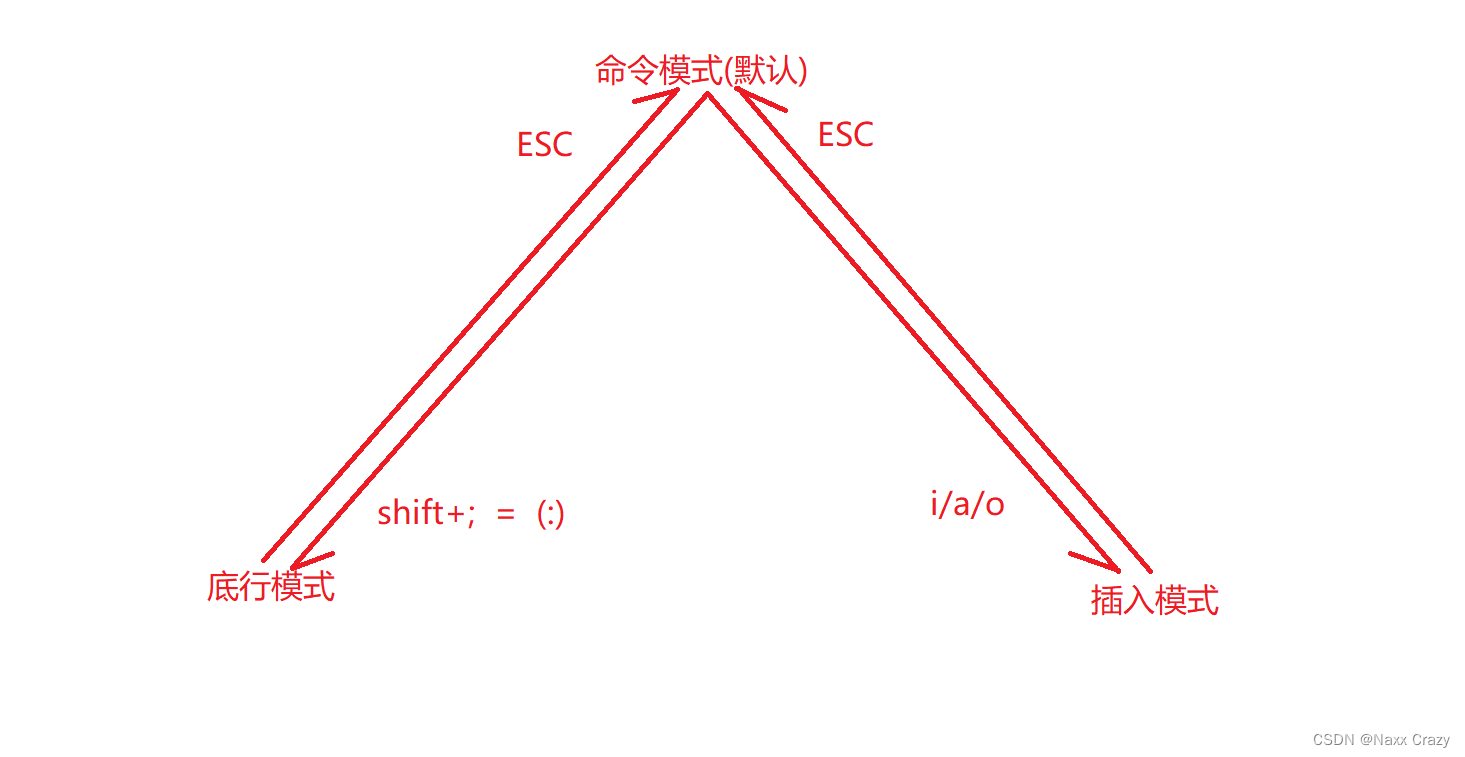
就是这样,模式之间的转换
vim的退出
那么我们现在来说一下,如何退出
我们刚才说了,要是想退出,就必须在底行模式下,我们如果想退出的话我们就可以在底行模式下输入这几条
![]()
如果是只输入q的话就是退出
![]()
只输入w就是光保存
![]()
wq就是先保存在退出
![]()
q!就是强制退出,!就是强制
![]()
wq!就是强制保存退出
这就是关于退出的几条命令
下面我们说一下命令模式下的命令
vim的命令
我们现在在一个文件里面输入一段文本
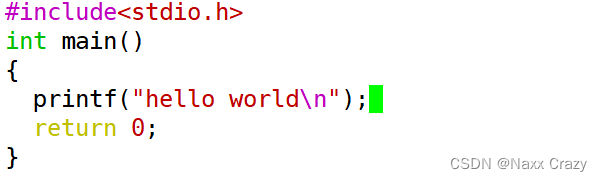
那么我们现在要保存怎么弄?
到底行模式下 w 就是保存,如果想保存退出就是wq
我们现在看一下我们是否保存成功

还是否记得我们的cat命令? 不记得回去复习(- __ -)
我们看到已经保存了,那么我们在打开看一下
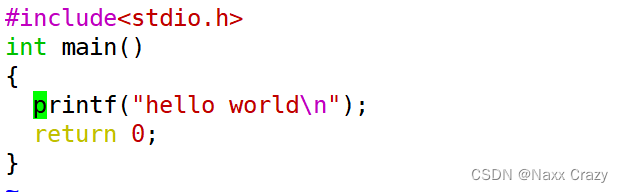
我们看到还是存在的,那么我们现在想知道自己编译了多少行文本怎么办呢? 我们可以通过底行模式把行号调出来
调出行号(底行模式) set nu 关闭行号 set nonu
![]()
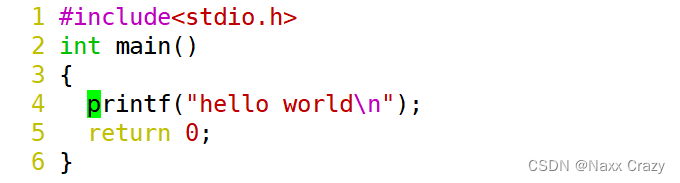
我们看到行号出来了
![]()
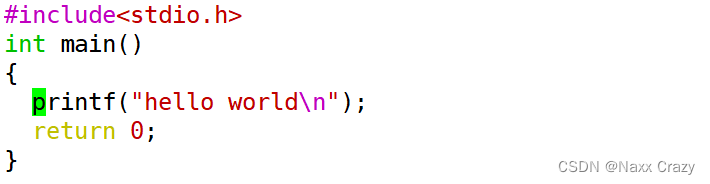
行号又关闭了,但是我们还是习惯打开行好号
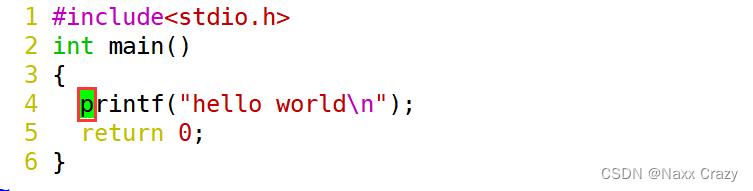
我们现在看到这个绿色的光标了吗?我们这个光标就事输入删除等操作的定位标志
所以我们如果想快速把光标移动到想要移动的位置怎么做呢?
光标定位命令(命令模式)
我们现在又上面的文本,我们如果想快速到第一行怎么弄呢?
gg: 可以快速把光标移动到第一行(命令模式)
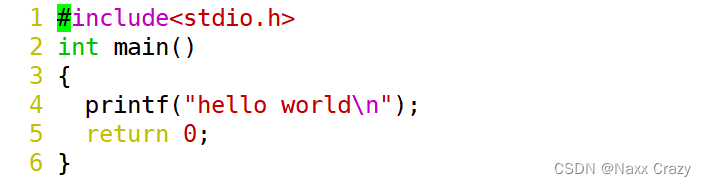
shift + g(G):快速把光标定位到最后一行(命令模式)
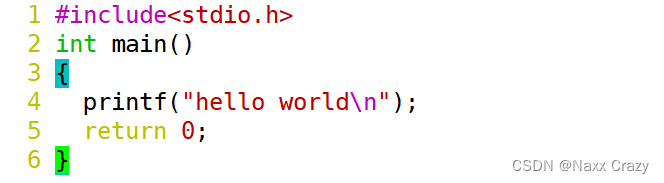
(n)+shift+g(nG)说明这里的n是数字(命令模式)
(n)+shift+g(nG):移动到指定行(命令模式)
我们这里输入4 + shift + g
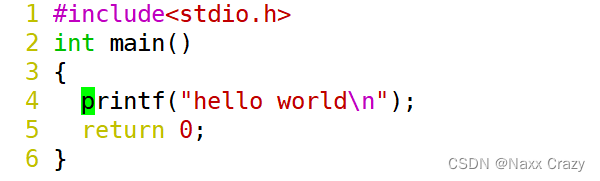
我们就到了第4行
既然我们可以到指定的行了,那么我们每一行太长我们又不想一个字符一个字符的点呢?
shift + $:快速定位到行尾(命令模式)
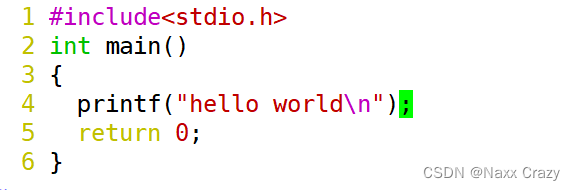
shift + ^: 快速定位到行首(命令模式)
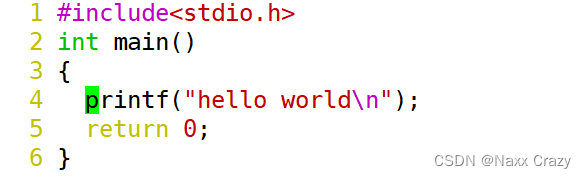
w:在一行中以单词为单位向后移动(命令模式)
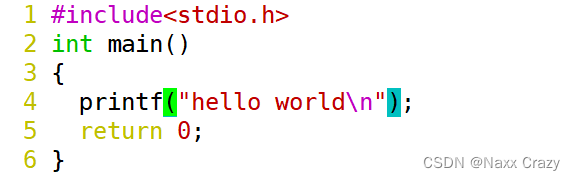
b:在一行中以单词为单位向前移动(命令模式)
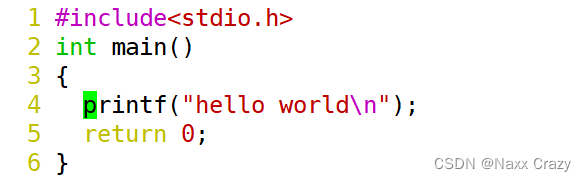
光标移动
关于光标移动,我们可以使用上下左右键,我们还可以使用 h,j,k,l这几个键
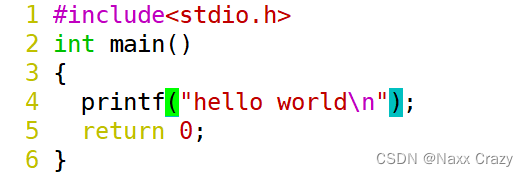
h:向左移动一个字符(命令模式)
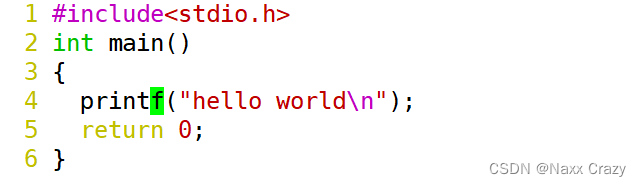
j:向下移动一个字符(命令模式)
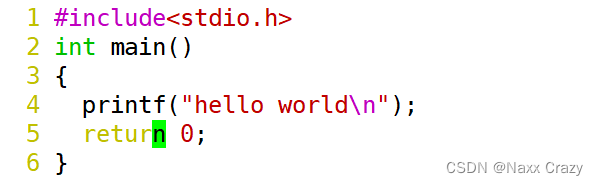
k:向上移动一个字符(命令模式)

l:向右移动一个字符(命令模式)

vim中的复制 粘贴
我们在windows中的文本编辑的时候也经常需要复制粘贴,那么我们在vim中怎么左呢?
yy:复制当前光标所在行(命令模式)
p:粘贴复制到的内容(命令模式)
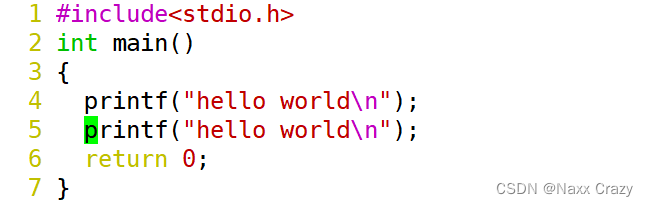
我们刚才对4行进行yy,然后直接p,我们就得到了这样的情景
u:撤销 (命令模式)
如果我们对刚才的复制后悔了,那么我们使用u就可以撤销刚才的操作
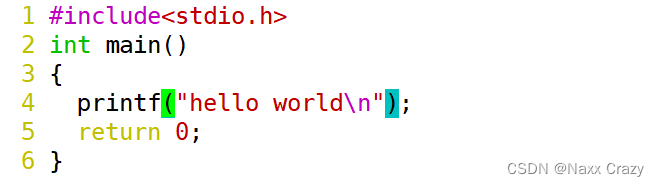
我们撤销掉了
(n)yy:赋值从光标算起的n行(命令模式)
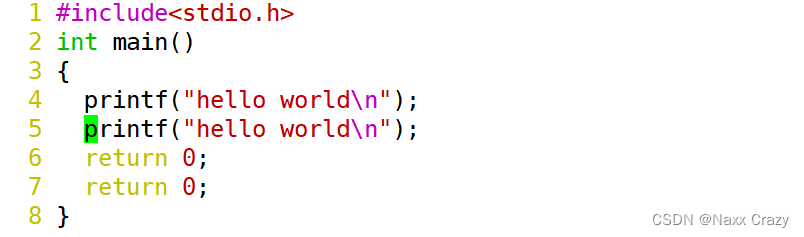
我们2yy就是赋值从4行开始往下数2两行,然后p就粘贴出来了,我们在撤销掉
(n)p:赋值n行粘贴到的内容 (命令模式)
我们现在对第4行复制一下,然后我们10p
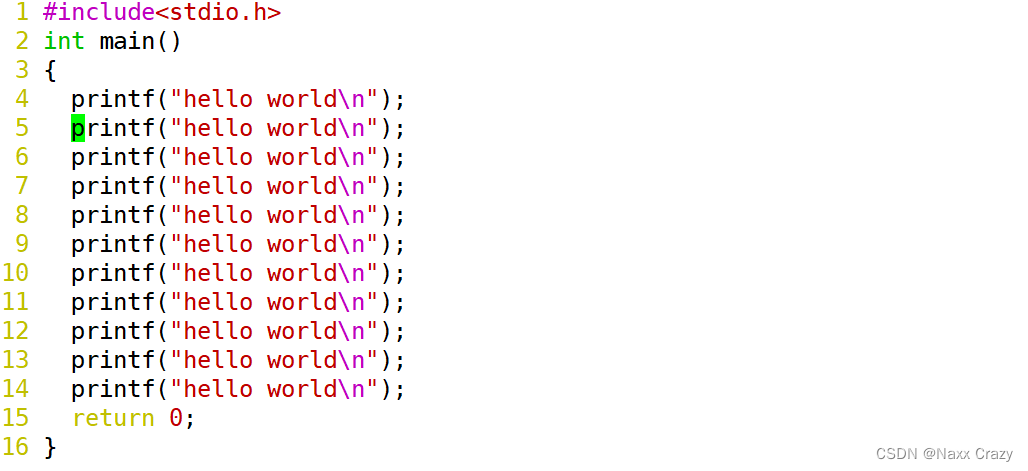
就是这样,我们继续撤销掉
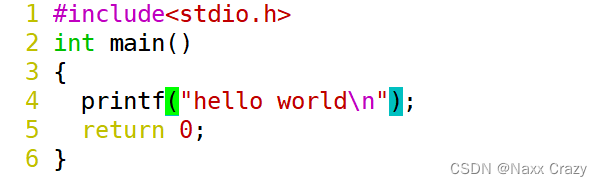
我们又后悔了,对我们刚才的撤销,我们不想撤销了
ctrl + r:撤销刚才的撤销
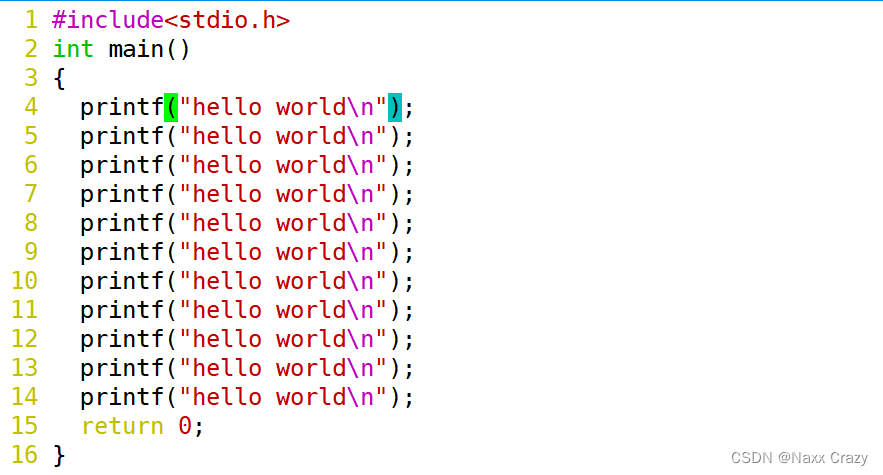
我们又恢复了
那么我们继续撤销掉
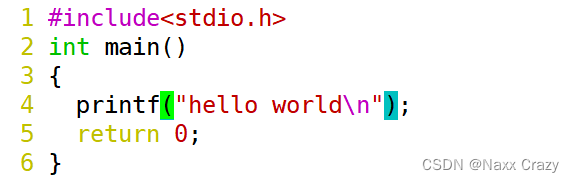
大小写切换 (替换模式)
shift + ~:大小写切换(替换模式)
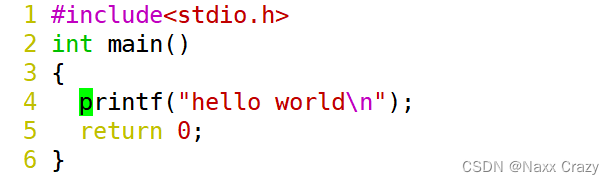
我们现在把4行切换成大写
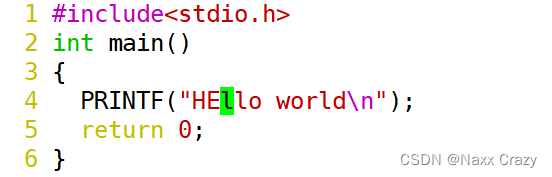
我们可以一直shift+~光标就可以一直向后移动,把大小写转换,大写会变成小写,小写会变成大写
字符替换
r:替换一个字符(命令模式)
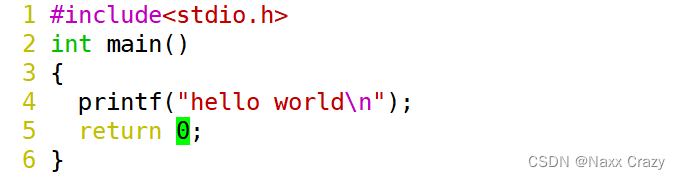
小r会替换一个字符,会把光标位置的字符替换,所以我们现在输入r,然后输入我们想要替换的字符
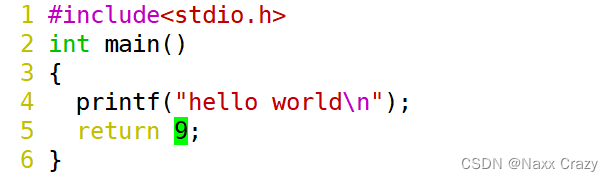
我们输入r在输入9,就成功的替换为了9
shift + r:从光变位置开始一直替换 (命令模式)
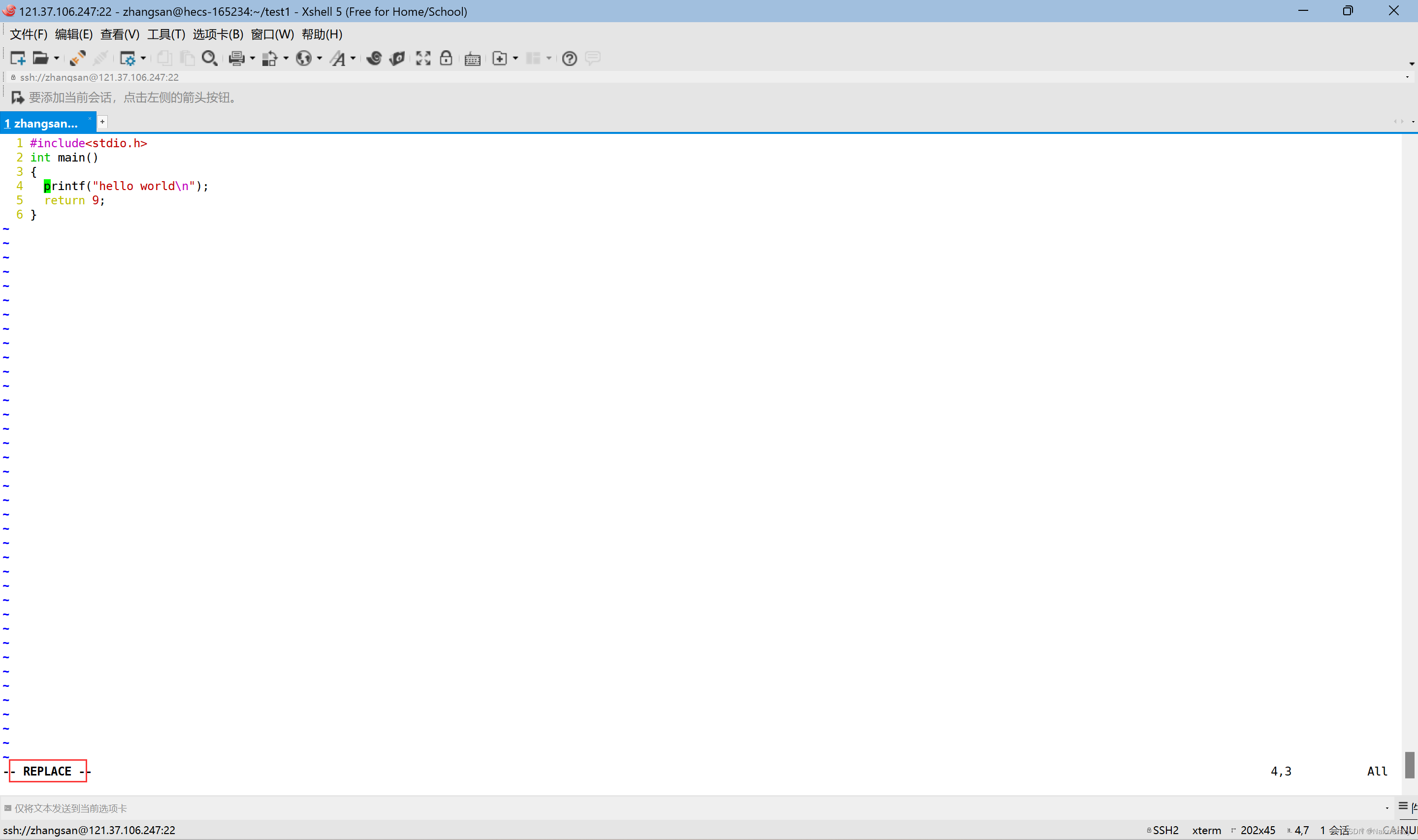
这时我们就进入了replace模式,我们就可以开始替换了
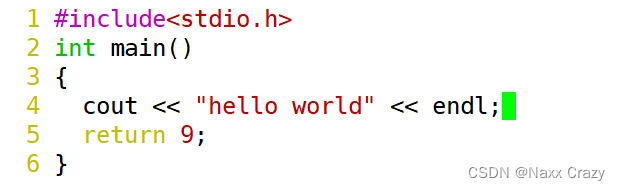
我们就可以一直替换,替换结束之后可以直接ESC退出替换
删除
dd:删除/剪切(命令模式)
dd就是删除当前光变所在行,也是剪切,所以同样可以把dd掉的这一行粘贴出去
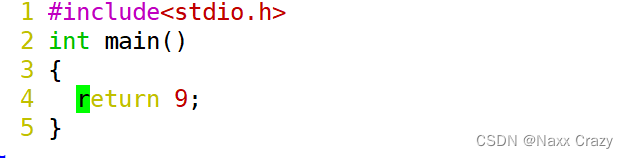
我们直接将4行dd掉了,然后我们可以10p看一下

就是这样,我们撤销回最开始
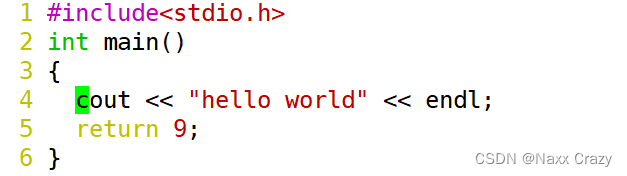
(n)dd:删除/剪切n行
我们2dd看一下
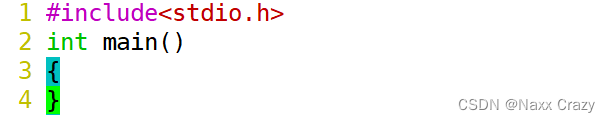
就是这样,同样我们也可以粘贴,我们继续撤销会去
x:删除当前光标所在字符 (命令模式)
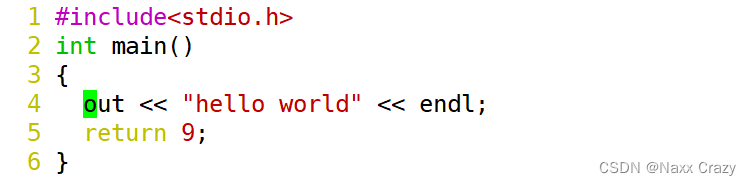
我们就删掉了刚才的c字符,我们撤销回去
(n)x:删除光标和光标右面的n个字符(命令模式)
我们输入4x

我们的cout就被删掉了,我们撤销回去
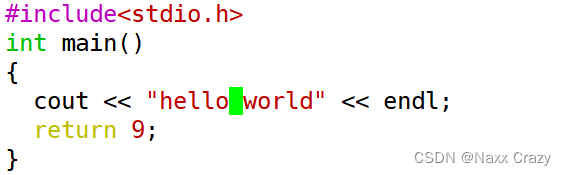
shift + x(X):删除光标左面的一个字符 (命令模式)
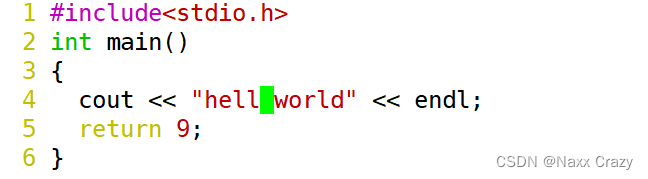
我们看到删掉了,撤销会去
(n) + shift + x(nX):删除光标左面的n个字符(命令模式)
我们5+shift+x
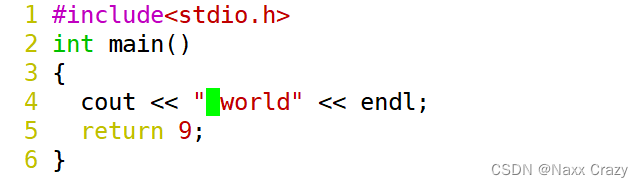
就是这样,这个就是vim中常用的命令,由于vim中的命令太多,所以我们之说常用的,感兴趣的可以去搜索一下vim命令大全